Se ei ole enää versio- tai numeropohjainen järjestelmä, jota käytetään Windows mennessä Microsoft. Windows 10 käynnistettiin WaaS-mallina, joka tarkoittaa Windows As A Service -mallia. Uusien ominaisuuksien ja parannusten aikaansaamiseksi ja virheiden korjaamiseksi Microsoft jatkaa uusien tuontia päivitykset jatkuvasti, jolla on omat hyvät ja huonot puolensa. Jotkut päivitykset voivat olla riittävän suuria, kun taas jotkut valmistuvat muutamassa sekunnissa edes käyttäjät tietävät siitä.
Jotkut laajimmista tunnetuista päivityksistä, jotka tuotiin marraskuussa 2015, olivat Kopioitu kynnys 2 jolla osoittautui olevan upeita ominaisuuksia. Nämä ovat kuitenkin paljon tärkeitä Microsoft pakottaa jokainen heistä Home Edition -käyttäjiin. Mutta oletko koskaan tuntenut, että tietokoneesi ei ole ajan tasalla? tai pikemminkin, päivityksesi ovat jumissa eivätkä toimi kunnolla? Esitämme täällä perusmenetelmät niiden korjaamiseksi.!
Lue myös: Päivityksen poistaminen Windows 10: ssä
Suoritettavat tarkastukset
Sen sijaan, että ajattelisimme tietotekniikan asiantuntijoiden joukossa, unohdamme usein perusvaiheet. Kaksi perustavaa asiaa, jotka on tarkistettava ennen monimutkaisten tehtävien suorittamista, voivat olla
- Varmista, että mitattua yhteyttä ei ole katkaistu. Löydät ne Wifi Asetukset-osiossa

- Olet poistanut käytöstä päivityksen päivitys -vaihtoehdon. Löydät ne alta Käynnistä> Asetukset> Windowsin päivityksen lisäasetukset.
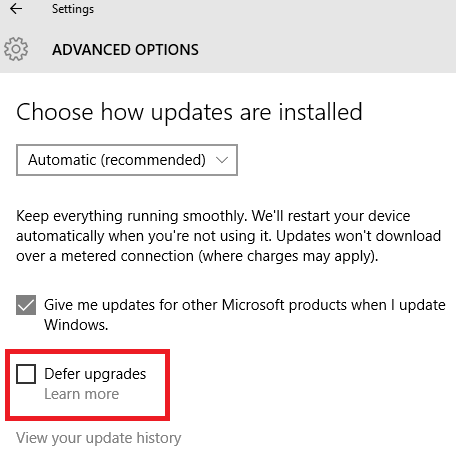
Windows ei ole aito
Et saa päivityksiä, jos nykyinen versiosi Windows 10 ei ole aktivoitu oikein tai jos se ei ole aito Windows-versio. Tämä tehdään, koska Microsoft tarkistaa asianmukaisesti Windowsin nykyisen tilan, ennen kuin se hakee päivitysilmoituksen Windowsiin.
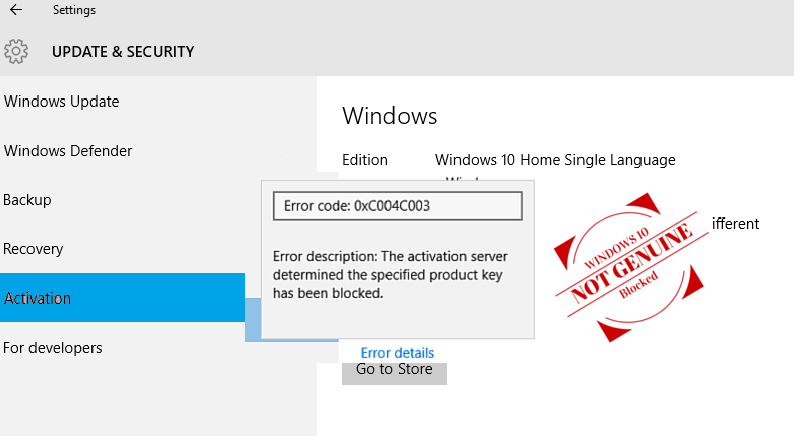
30 päivän jakso
Jos olet ottanut käyttöön Windows 10 äskettäin, eli alle 30 päivää ennen Windows 7/8 / 8.1, on epätodennäköistä, että saat paljon suuria päivityksiä, kuten aiemmin mainitut päivitykset. Tämän tekee Microsoft jotta voit palata edellisiin Windows-versioihin, jos et tunne Windows 10 on sinun kakkusi.
Hierarkian mukaisesti
Jotkin tärkeät sovellukset edellyttävät, että olet ladannut kaikki sen aiemmat sovellukset ennen viimeisimmän lataamista. Jos on ohjainpäivitys, voit päivittää sen manuaalisesti verkossa. Voit myös siirtyä Ikkunan päivitys -vianmääritykseen.
Toinen tapa voi olla Komentokehote ja kirjoita seuraavat kaksi riviä
nettopysäytys wuauserv
nettopysäytyskärjet
Siirry nyt seuraavaan polkuun: C: \ Windows \ Software Distribution ja poista kaikki siellä olevat tiedostot ja kansiot.
Avaa Komentokehote uudelleen ja kirjoita seuraava aloittaaksesi päivityksen
nettokäynnistys wuauserv
nettokäynnistysbitit
Käynnistä tietokone uudelleen tunteaksesi yllätyksen.
MCT apuasi
Medianluontityökalu, luota minuun, vaikka viimeinen vaihtoehto onkin paras ja paljon apua.
Vaihe 1:
Lataa Median luontityökalu.
Vaihe 2:
Avaa onnistuneen asennuksen jälkeen hyväksymällä käyttöoikeusehdot ja valitsemalla vaihtoehto Päivitä tietokone nyt.
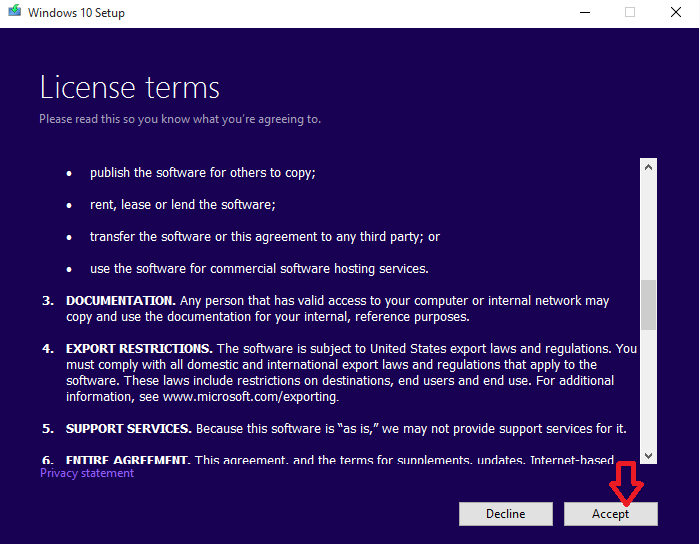
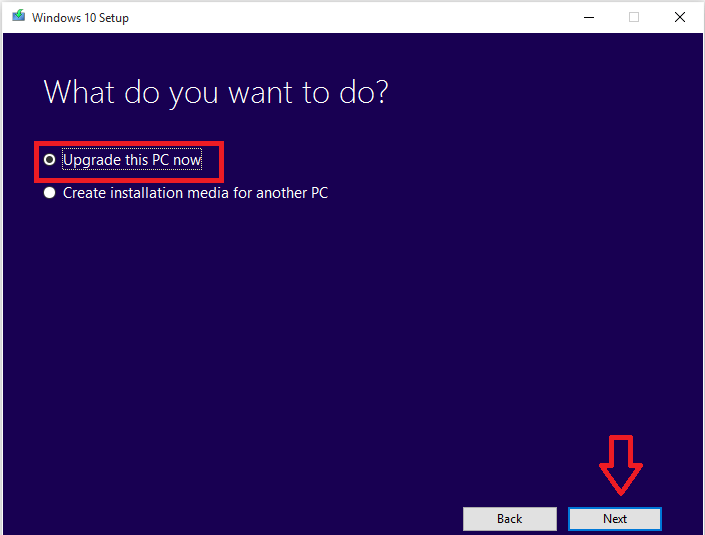
Vaihe 3:
Kun lataus on valmis, paina Säilytä vanhat tiedostot ja ohjelmat ja napsauta SeuraavaTietokoneesi käynnistyy uudelleen kahdesti ja paina Win + R-näppäintä ja kirjoita Winver tarkistamaan se.
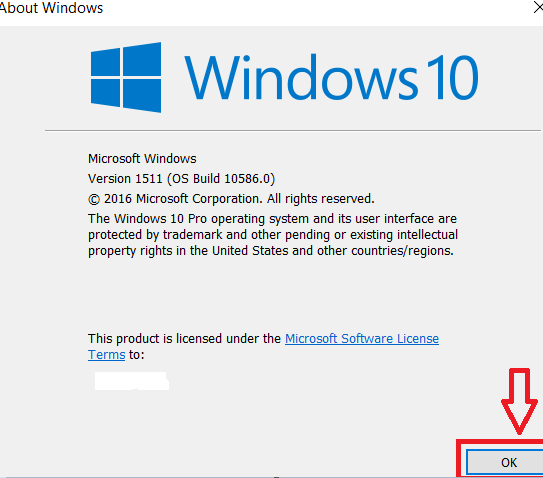
Kokeile yllä mainittuja vaihtoehtoja tuodaksesi itsesi ulos päivityksen jumissa olevasta ongelmasta.


